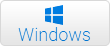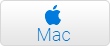設定方法
※移設日からしばらくはインターネットの仕様上、旧サーバーと新サーバーどちらにメールが届くか不安定な状態です。
既存のアカウントに新サーバーの情報を上書きせず、以下の手順でアカウントを新規作成し、新旧サーバーどちらも受信出来る状態にしていただきますようお願いいたします。
STEP1 Mozilla Thunderbirdを起動
Mozilla Thunderbirdを起動し、「アカウント」にある「新しいアカウント作成」の「メール」をクリック
STEP2 画面左下の「メールアカウントを設定する」をクリック
STEP3 名前・アドレス・パスワードを入力
メールアカウント設定ウィンドウが表示されますので、[あなたのお名前] [メールアドレス] [パスワード]を入力し
[パスワードを記憶する]にチェックを入れ「続ける」をクリックします。
※パスワードはメールにて送付しておりますのでメールをご確認くださいませ。
STEP4 「手動設定」をクリック
メールアカウント設定ウィンドウにて“アカウント設定が、一般的なサーバ名で検索したことにより見つかりました。”
と表示されますので、ウィンドウ左下の「手動設定」をクリックします。
STEP5 情報を入力
受信サーバ・送信サーバ情報を入力するウィンドウが表示されますので、下記を参考に情報を入力します。
※IMAPは推奨しておりません。特別なご事情が無い限りはPOPを選択してください
STEP6 「再テスト」をクリック
ポート番号など、入力項目の内容を今一度ご確認の上、問題がなければ画面右下の「再テスト」をクリックします。
STEP7 「完了」をクリック
「次のアカウント設定が、指定されたサーバを調べることにより見つかりました。」の表示を確認し、 画面右下の「完了」をクリックしてください。
STEP8 SMTP認証方法
1.メールアカウントを右クリックし「設定(E)」を選択
2.「送信(SMTP)サーバ」をクリック
アカウント設定が表示されます。
「送信(SMTP)サーバ」をクリックし、該当のメールアカウントに利用している サーバーを選択後、「編集(E)」をクリックします。
3.「セキュリティと認証」を確認
「認証方式(I)」の項目の「通常のパスワード認証」を選択し、「OK」をクリックします。
株式会社オールシステム
愛知県名古屋市中区錦1-17-13 名興ビルディング7F
TEL : 052-220-5250 FAX : 052-220-5285
▼お問い合わせ方法一覧
----------------------------------------------------------------------
◆お電話でのお問い合わせ
◎ホームページの更新依頼:050-1790-6742
(受付時間 平日10:00~18:00)
◎その他のお問合せ:052-220-5250
※ガイダンスに沿って該当の番号を押してください
(受付時間 平日9:30~12:30 / 13:30~18:00)
◆メールでのお問い合わせ(24時間受付)
├◎ホームページのお問合せ:koushin@allsystem.jp
└◎おみせアプリのお問合せ: promoapps@allsystem.jp
◆LINEでのお問い合わせ ※ホームページのみ
https://line.me/R/ti/p/%40pvv4471n
「株式会社オールシステム」で検索でもでてきます
※初回ご連絡時には「屋号」「お名前」をトークで必ずご送付ください。
※ホームページ以外のお問合せではご利用いただけません。
----------------------------------------------------------------------
会社概要 : http://www.allsystem.jp
━━━━━━━━━━━━━━━━━━━━━━━━━━━━━━━━━━━